За годы использования Gmail мы привыкли видеть сообщения с прикрепленными фотографиями с внешних серверов, отображаемых без изображений по умолчанию. Чтобы отобразить их, вам нужно было нажать кнопку «Показать изображения». Недавно Gmail внес изменения, и теперь по умолчанию все сообщения отображаются мгновенно с изображениями. Мы показываем, как восстановить прежнее поведение.
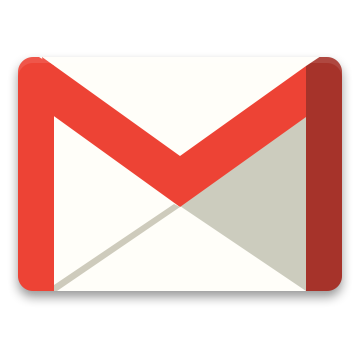
Автоматическое открытие фотографий может значительно замедлить отображение сообщений электронной почты, а также сократить доступную передачу при использовании ограниченного подключения к Интернету, например, на ноутбуке.
К счастью, изменения в Google не являются необратимыми и очень простым способом мы можем восстановить прежнее поведение, которое является по умолчанию скрытием фотографий в сообщениях. Если мы хотим отобразить их, просто используйте кнопку «Показать изображения» в заголовке сообщения.
Чтобы отключить автоматический просмотр изображений, войдите в Gmail с учетной записью Google, затем нажмите кнопку со звездочкой и перейдите к настройкам.
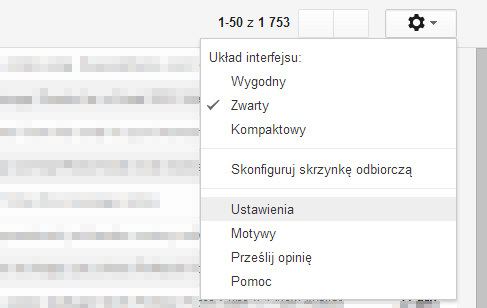
В настройках на вкладке «Общие» вы найдете пункт «Изображения». Как мы видим после последних изменений, он настроен на «Всегда отображать внешние изображения».
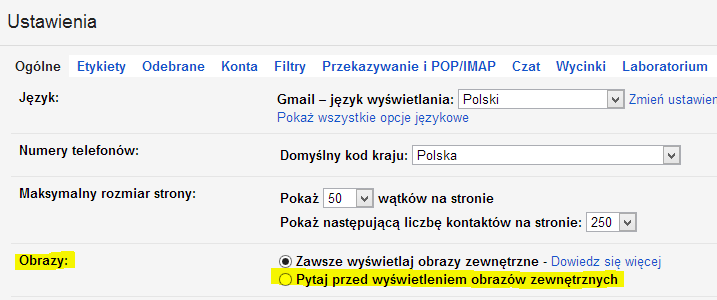
Если мы хотим восстановить скрытие по умолчанию, мы выбираем опцию «Спросить перед отображением», а затем переходим в самую нижнюю часть настроек и сохраняем с помощью кнопки «Сохранить изменения».
С этого момента изображения не будут отображаться автоматически, а классическая кнопка «Показать изображения» будет восстановлена.






